Win11更新中途怎么取消?取消Win11更新
发布时间:2025-11-12 08:15:50 本站作者 【 字体:大 中 小 】 浏览:18 次
有用户在升级Win11的过程中,突然不想更新了,那Win11更新中途还能取消更新吗?其实中途取消更新是不太好的,强制取消可能会对系统出现故障。如果实在想要取消,那下面小编就来分享一下教程。
操作教程:
1、首先回到桌面,右键单击鼠标开始win徽标,右击菜单点击运行,或者直接WIN+R组合键。
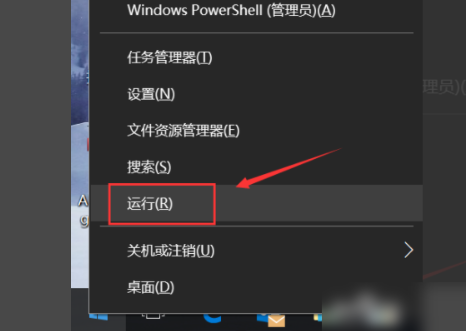
2、跳出运行对话框,输入services.msc并单击OK按钮。
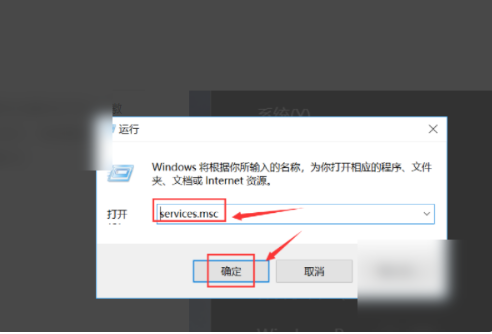
3、转到服务列表,找到Windows updata选项卡,双击以输入设置。
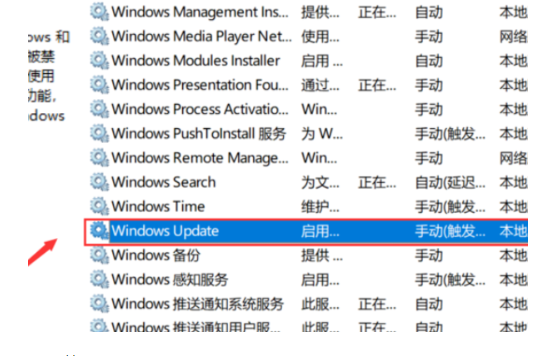
4、在设置界面中,首先将启动类型设置为禁止,单击下面的应用程序按钮。
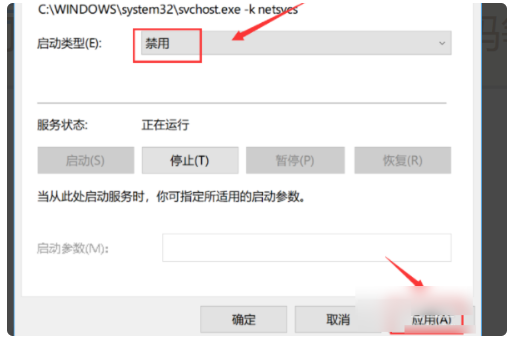
5、然后单击设置界面的停止按钮。
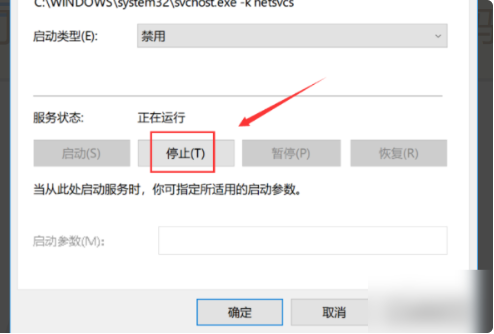
6、等待系统停止进度过程,暂时停止更新操作。
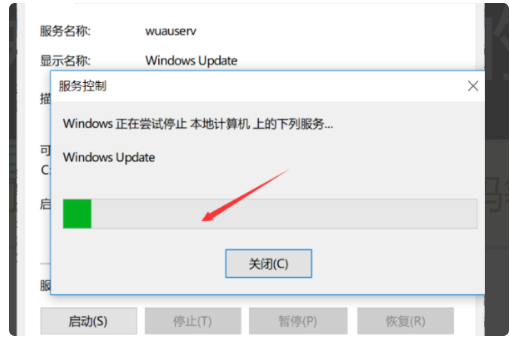
最后,我们进入路径:C:\ windows \ SoftwareDistribution找到DataStore和Download文件夹直接删除,下载和安装中的数据都不见了,重启不会更新,更新完全中断。

2025最新office2021激活密钥大全


最新office2021/2020激活密钥怎么获取 office激活码分享 附激活工具


office2021激活密钥,2025年office2021激活工具及激活密钥分享


office2021激活密钥 office2021激活码+永久激活工具

2025最新office2021激活密钥大全

最新office2021/2020激活密钥怎么获取 office激活码分享 附激活工具

office2021激活密钥,2025年office2021激活工具及激活密钥分享

office2021激活密钥 office2021激活码+永久激活工具

office2021激活密钥,2021专业增强版

office2021年最新永久有效正版激活密钥免费分享

office专业增强版2021激活密钥2023密钥永久激活 万能office2021密钥25位

office2021专业版增强版激活码+永久激活密钥

正版 office2019产品密钥,office2019激活密钥 office2019 永久激活

全新 office 2021 正式版激活码/序列号










